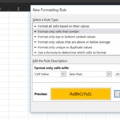Bár szívemhez a napi használat miatt leginkább az Excel áll közel, még nem térnék vissza a táblázatkezelőhöz, azon egyszerű oknál fogva, hogy Office-ötletekről szeretnék írni, nem kizárólag függvényekre és VBA-ra fókuszálni, ami jóval szárazabb, nehezebben emészthető tartalmat hozna létre - amúgy sem lehet megfelelni az elvárásoknak, három nap után valaki szerint túl egyszerű dolgokról írok, valaki szerint pedig egyszerűbb dolgokról kellene írnom.
Eme kis kirohanás után azonban folytassuk tovább az Office-család feltérképezését néhány ötlettel, következzen ugyanis most a Powerpoint, amely a Prezi előretörése ellenére még mindig a legelterjedtebb és leginkább ismert prezentációs alkalmazás és bár egy prezentáció készítése során inkább a hallgatóságot lekötő, egyszerű, vizuális és szemet gyönyörködtető diák (régről csak előtört a slide magyar megnevezése) megvalósítása, nem pedig a technikai problémák szoktak gondot okozni a készítőnek, következzen pár olyan tipp, ami ugyan igencsak egyszerű, mégis kevesen ismerik a használatát és azt, hogy miért is lenne hasznos használni őket. Amikor az emberfiának ugyanis valamilyen okból prezentálnia kell, akkor alapvetően szereti, ha úgy mennek a dolgok, ahogy megtervezte őket, de ez a legritkább esetben van így.
Ha bármilyen kérdés kapcsán ugrálnunk kellene előre vagy vissza a diák között, akkor az oda-vissza lépegetés helyett inkább az előre elkészített jegyzetünk alapján (már aki készít ilyet) be tudjuk lőni, hogy melyik slide érdekel minket és utána a számot elég lenyomnunk a billentyűzeten egy ENTER társaságában és máris előttünk a vágyott kép - de akár elég ha egyetlen számot, az utolsó dia számát megjegyezzük, hiszen ha időszűkében ugranunk kell részeket, akkor ez is jól jöhet még.
Bár ha belegondolok, ez eléggé bonyolulttá teheti a prezentációt és az arra való felkészülésünket, viszont a fekete képernyő mindenképpen nagyon hasznos lehet, amit a prezentációnk bármely szakasza során elő tudunk csalni, ha lenyomjuk a . billentyűt - ez jól jöhet, ha szünetet akarunk tartani, jól jöhet, ha a látottak magyarázata közben szeretnénk ha egy kicsit minden tekintet ránk szegeződne a megszokott "dia-bambulás" helyett (őszintén, ki nem csinált még ilyet, szimplán bambulni a képernyőt/projektort az előadóra való figyelés helyett). Bár én már láttam olyan prezit is, ahol a fekete képernyő fekete diaként be is volt szúrva az előadásba, annál a résznél, ahol az előadó szünetet tervezett tartani.
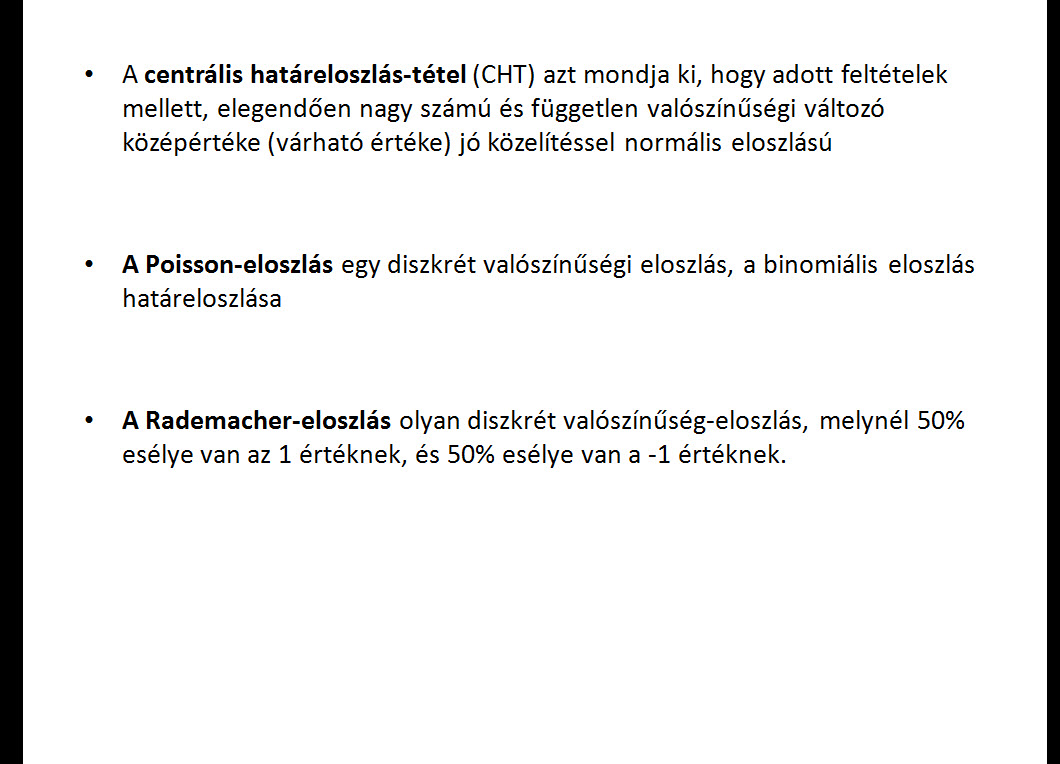
Szintén jól jöhet egy inkább beszélgetősebb, lazább előadás során az a lehetőség, amelyet a prezentáció vetítése közben a CTRL+P kombinációval hívhatunk elő a billentyűzetünkön, ez ugyanis megjelenít egy apró pöttyöt/tollat/ecsetet (ki minek hívja), amivel rajzolhatunk az aktuális diánkra bármit, amit szeretnénk - bekarikázhatunk, aláhúzhatunk dolgokat. E betűvel minden rajzunkat eltüntethetjük, CTRL-A-val pedig a kis pöttyünket deaktiválhatjuk. Itt fontos azért figyelni arra, hogy ha rajzoltunk valamit valamelyik diánkra, akkor az utolsó dia után üzenetet fogunk kapni, ami megkérdezi, hogy mentse-e rajzainkat.
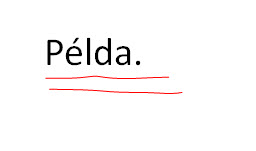 Ja és egyébként CTRL+H kombinációval az egérnyilunkat is el tudjuk tüntetni (A betű hozza vissza), ha ez zavarólag hatna, bár a legtöbb prezentációtól sokan annyira távol ülnek, hogy néha a betűket is alig látják, nem az egeret...
Ja és egyébként CTRL+H kombinációval az egérnyilunkat is el tudjuk tüntetni (A betű hozza vissza), ha ez zavarólag hatna, bár a legtöbb prezentációtól sokan annyira távol ülnek, hogy néha a betűket is alig látják, nem az egeret...
A fenti tippek nem a prezentáció elkészítésének fázisáról szólnak, hiszen arról, hogy milyen a hatékony és "menő" prezentáció, hatalmas mennyiségű adathalmaz áll rendelkezésre, videókkal, javaslatokkal és tanácsokkal - egy dolgot azért mindenképpen jegyezzen meg mindenki, akinek ilyesmivel kell foglalkoznia (akár úgy gondolja, hogy ő tökéletes diákat készít, akár nem), az pedig az a tény, amelyet felmérések és kutatások is igazolnak: minél kevesebb száraz szöveg és minél több vizuálisan csábító dia kell egy sikeres bemutatóhoz.